Saya memiliki printer di kantor saya, tetapi terkadang saya mengerjakan laptop saya di ruangan lain di rumah. Ini bukan masalah bagi saya karena dua alasan. Pertama-tama, saya jarang mencetak apa pun di atas kertas dan sudah berbulan-bulan tidak menggunakan printer. Kedua, saya telah mengatur printer untuk dibagikan melalui jaringan rumah saya, jadi saya dapat mengirim file untuk dicetak dari mana saja di rumah. Saya tidak memerlukan peralatan khusus untuk pengaturan ini. Ini dilakukan hanya dengan komputer Linux saya yang biasa dan Common Unix Printing System (CUPS).
Menginstal CUPS di Linux
Jika Anda menjalankan Linux, BSD, atau macOS, maka Anda mungkin sudah menginstal CUPS. CUPS telah menjadi solusi open source untuk pencetakan Unix sejak 1997. Apple sangat mengandalkannya untuk OS X berbasis Unix mereka yang baru lahir sehingga mereka akhirnya membelinya pada 2007 untuk memastikan pengembangan dan pemeliharaannya yang berkelanjutan.
Jika sistem Anda belum menginstal CUPS, Anda dapat menginstalnya dengan manajer paket Anda. Misalnya, di Fedora, Mageia, atau CentOS:
$ sudo dnf install cupsDi Debian, Linux Mint, dan sejenisnya:
$ sudo apt install cupsMengakses CUPS di Linux dan Mac
Untuk mengakses CUPS, buka browser web dan navigasikan ke localhost:631 , yang memberi tahu komputer Anda untuk membuka apa pun yang ada di port 631 itu sendiri (komputer Anda selalu menyebut dirinya sebagai localhost).
Browser web Anda membuka halaman yang memberi Anda akses ke pengaturan printer sistem Anda. Dari sini, Anda dapat menambahkan printer, mengubah default printer, memantau tugas yang diantrekan, dan mengizinkan printer dibagikan melalui jaringan lokal Anda.
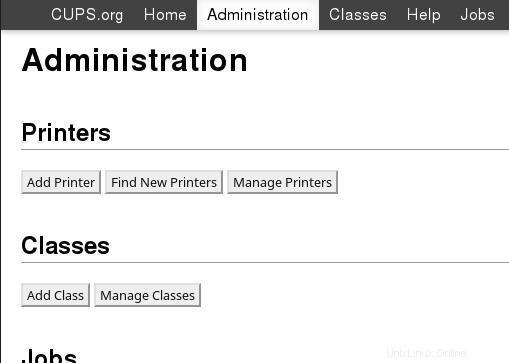
Mengonfigurasi printer dengan CUPS
Lebih banyak sumber daya Linux
- Lembar contekan perintah Linux
- Lembar contekan perintah Linux tingkat lanjut
- Kursus online gratis:Ikhtisar Teknis RHEL
- Lembar contekan jaringan Linux
- Lembar contekan SELinux
- Lembar contekan perintah umum Linux
- Apa itu container Linux?
- Artikel Linux terbaru kami
Anda dapat menambahkan printer baru atau memodifikasi yang sudah ada dari dalam antarmuka CUPS. Memodifikasi printer melibatkan halaman yang sama persis dengan menambahkan yang baru, kecuali bahwa saat Anda menambahkan printer, Anda membuat pilihan baru, dan saat Anda memodifikasi printer, Anda mengonfirmasi atau mengubah yang sudah ada.
Pertama, klik Administrasi tab, lalu Tambahkan Printer tombol.
Jika Anda hanya memodifikasi printer yang ada, klik Kelola Printer sebagai gantinya, lalu pilih printer yang ingin Anda ubah. Pilih Ubah Printer dari Administrasi menu tarik-turun.
Terlepas dari apakah Anda memodifikasi atau menambahkan, Anda harus memasukkan otorisasi administratif sebelum CUPS mengizinkan Anda untuk melanjutkan. Anda dapat masuk sebagai root, jika itu tersedia untuk Anda, atau sebagai identitas pengguna biasa, selama Anda memiliki sudo hak istimewa.
Selanjutnya, Anda disajikan dengan daftar antarmuka dan protokol printer yang dapat Anda gunakan untuk printer. Jika printer Anda dicolokkan langsung ke komputer dan menyala, printer akan terdaftar sebagai Printer Lokal . Jika printer memiliki jaringan yang terpasang di dalamnya dan terhubung ke sakelar atau router di jaringan Anda, Anda biasanya dapat menggunakan Internet Printing Protocol (ipp) untuk mengaksesnya (Anda mungkin harus melihat router Anda untuk menentukan alamat IP printer printer, tetapi baca dokumentasi printer Anda untuk detailnya). Jika printer adalah Hewlett-Packard, Anda mungkin juga dapat menggunakan HPLIP untuk mengaksesnya.
Gunakan protokol apa pun yang masuk akal untuk pengaturan fisik Anda. Jika Anda tidak yakin apa yang harus digunakan, Anda dapat mencobanya, mencoba mencetak halaman percobaan, lalu mencoba yang lain jika gagal.
Layar berikutnya menanyakan detail ramah manusia tentang printer. Ini sebagian besar untuk referensi Anda. Masukkan nama untuk printer yang masuk akal (saya biasanya menggunakan nomor model, tetapi organisasi besar terkadang menamai printer mereka dengan nama seperti kapal luar angkasa fiksi atau ibu kota), deskripsi, dan lokasi.
Anda juga dapat memilih untuk berbagi printer dengan komputer lain di jaringan Anda.
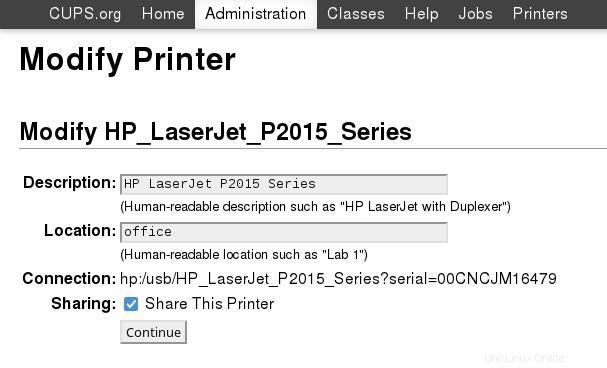
Jika berbagi saat ini tidak diaktifkan, klik kotak centang untuk mengaktifkan berbagi.
Pengemudi
Pada layar berikutnya, Anda harus mengatur driver printer Anda. Driver open source untuk printer sering ditemukan di openprinting.org. Kemungkinan besar Anda sudah memiliki driver yang valid, selama Anda memiliki gutenprint menginstal paket, atau menginstal driver yang dibundel dengan printer. Jika printer adalah printer PostScript (banyak printer laser), Anda mungkin hanya memerlukan file PPD dari openprinting.org daripada driver.
Dengan asumsi Anda telah menginstal driver, Anda dapat memilih merek (produsen) printer Anda untuk daftar driver yang tersedia. Pilih driver yang sesuai dan lanjutkan.
Menghubungkan ke printer bersama
Sekarang Anda telah berhasil menginstal dan mengkonfigurasi printer Anda, Anda dapat menghubungkannya dari komputer lain di jaringan Anda. Misalnya, Anda memiliki laptop bernama klien yang Anda gunakan di sekitar rumah. Anda ingin menambahkan printer bersama ke dalamnya.
Pada desktop GNOME dan Plasma, Anda dapat menambahkan printer dari Printer layar Setelan:
- Jika printer Anda terhubung ke komputer, masukkan alamat IP komputer (karena printer dapat diakses melalui host-nya).
- Jika printer Anda terhubung ke sakelar atau router, masukkan alamat IP printer itu sendiri.
Di macOS, setelan printer dapat ditemukan di System Preferences .
Sebagai alternatif, Anda dapat tetap menggunakan antarmuka CUPS di komputer klien Anda. Proses untuk mengakses CUPS sama:Pastikan CUPS diinstal, buka jaringan, dan navigasikan ke localhost:631 .
Setelah Anda mengakses antarmuka web CUPS, pilih Administrasi tab. Klik tombol Temukan Pencetak Baru tombol di Printer bagian, lalu tambahkan printer bersama ke jaringan Anda. Anda juga dapat menyetel alamat IP printer secara manual di CUPS dengan melalui Tambah Printer biasa. proses.
Cetak dari mana saja
Ini abad ke-21! Letakkan USB thumb drive, berhenti mengirim email kepada diri sendiri file untuk dicetak dari komputer lain, dan buat printer Anda tersedia untuk jaringan rumah Anda. Ini sangat mudah dan sangat nyaman. Dan yang terbaik, Anda akan terlihat seperti ahli jaringan bagi semua teman serumah Anda!